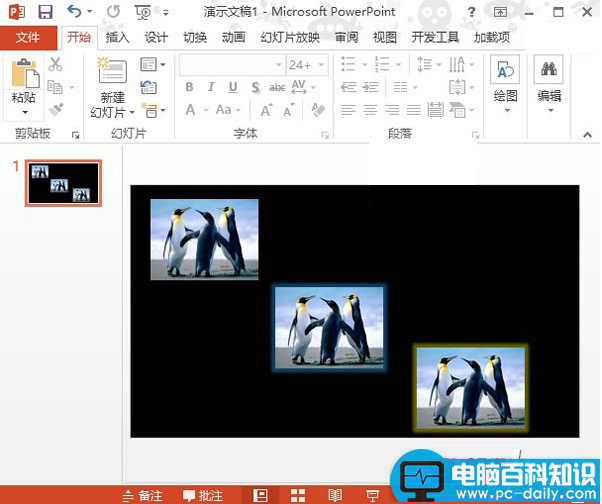1、启动PowerPoint2013,单击菜单栏--插入--图像--图片,先将本地图片插入到PowerPoint幻灯片中。
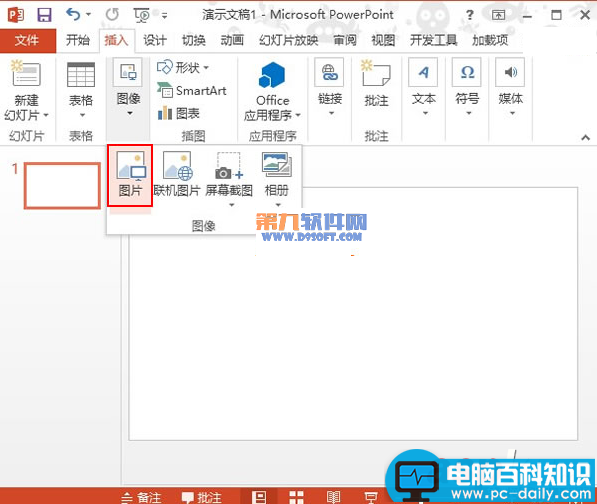
2、弹出本地对话框,进入图片存储路径,选取一张图片,也可以是多张。
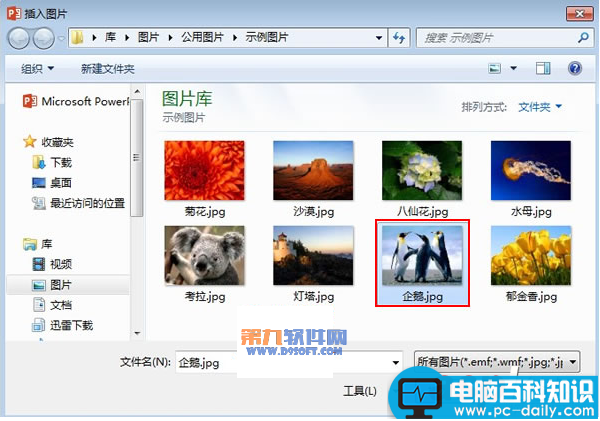
3、图片插入之后,拖动四角小圆圈,可以改变图片大小,摆放好图片位置,小编这里复制了3张,处理之后与处理前进行对比。
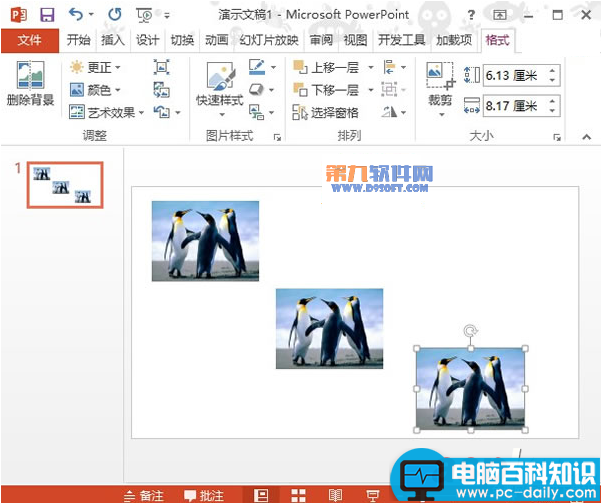
4、选中其中一张图片,单击菜单栏--格式--图片处理--发光,选择一种发光变体。
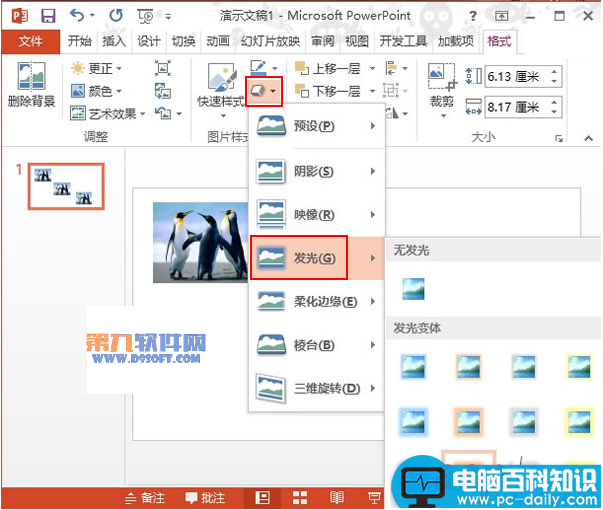
5、将背景设置为黑色,便于大家看到更加清晰的效果,中间的蓝光,下面那张是金色。
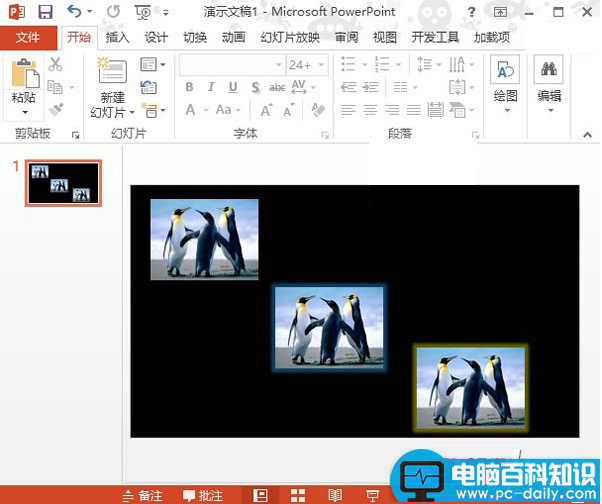
1、启动PowerPoint2013,单击菜单栏--插入--图像--图片,先将本地图片插入到PowerPoint幻灯片中。
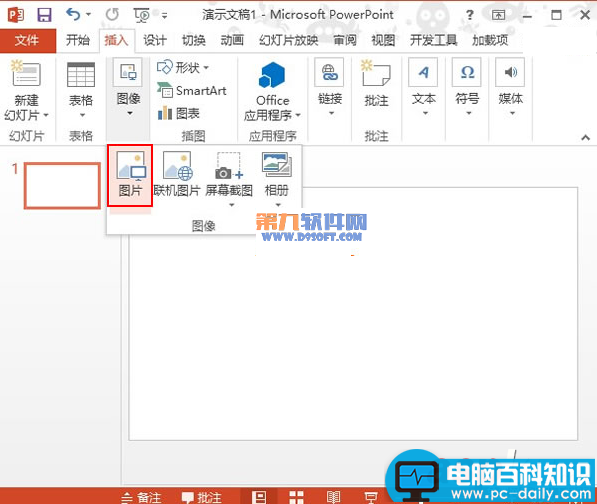
2、弹出本地对话框,进入图片存储路径,选取一张图片,也可以是多张。
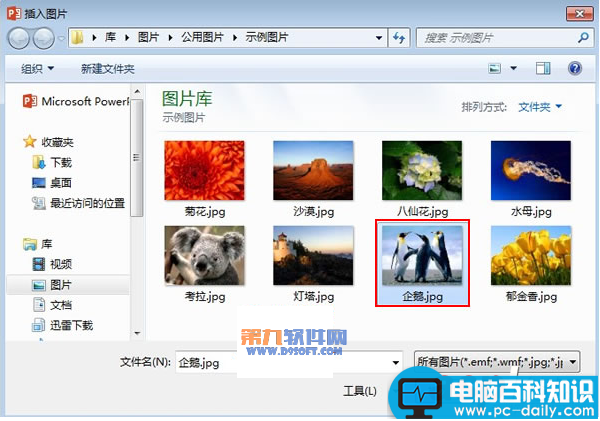
3、图片插入之后,拖动四角小圆圈,可以改变图片大小,摆放好图片位置,小编这里复制了3张,处理之后与处理前进行对比。
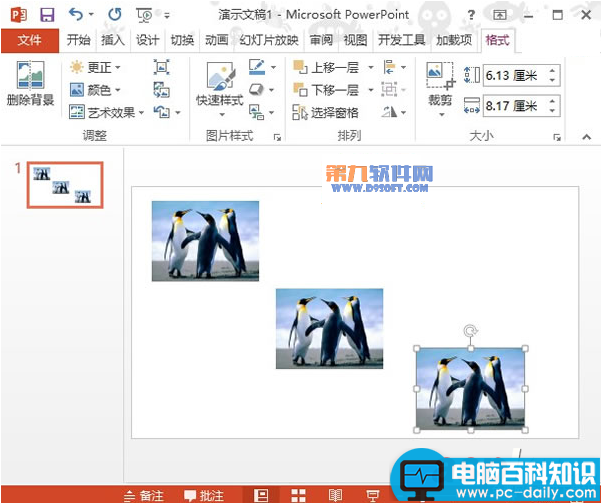
4、选中其中一张图片,单击菜单栏--格式--图片处理--发光,选择一种发光变体。
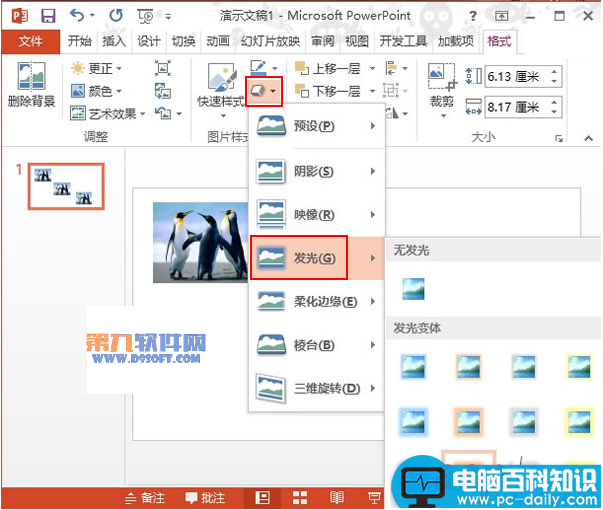
5、将背景设置为黑色,便于大家看到更加清晰的效果,中间的蓝光,下面那张是金色。